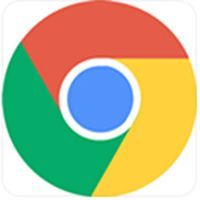结束explore.exe进程后怎么恢复?我们在使用电脑的时候会打开各种日软件运行,每打开一个软件系统后台都会有一个任务所在,当我们运行的程序太多的时候电脑就会卡起来,而最常见的问题就是explore.exe应用程序出错,那么当我们在电脑中不小心将explore.exe进程结束了应该怎么办呢?相信很多人都不知道,下面就是浏览器之家小编特意为你们带来的快速修复explore.exe结束进程操作攻略。
快速修复explore.exe结束进程操作攻略
1、在Windows10桌面,右键点击任务栏的空白位置,在弹出菜单中点击“任务管理器”菜单项。

2、然后在打开的任务管理器窗口中,点击“详细信息”选项卡。
3、在打开的详细信息列表中,找到Explorer.exe进程,然后右键点击该进程,在弹出菜单中选择“结束任务”菜单项。
4、这时就会弹出一个确认要结束Explorer.exe进程的提示,点击“结束进程”按钮。
5、接下来再点击任务管理器左上角的“文件/运行新任务”菜单项。
6、在打开的新建任务窗口中,输入命令explorer.exe,然后点击确定按钮就可以了。这样就重新开启了一个新的Explorer进程
以上就是小编今天为你们带来的关于结束explore.exe进程后怎么恢复-快速修复explore.exe结束进程操作攻略,想了解更多精彩内容可前往浏览器之家。